Mp2格式转换flac格式实用操作步骤
- 来源: 金舟软件
- 作者:Lyan
- 时间:2025-03-06 18:05:38
 AI摘要
AI摘要
本文详细讲解如何使用金舟格式工厂将MP2音频转换为音质更好的FLAC无损格式。通过简单7步操作:打开软件→添加文件→选择FLAC格式→设置参数→选择保存位置→开始转换→查看文件,即可轻松完成格式转换。适合想要提升音频质量的普通用户,操作简单无需专业知识。
摘要由平台通过智能技术生成Mp2是常见的广播音频格式,flac是无损音频格式,显然flac格式的效果更好。那么怎么把mp2格式转换成flac格式呢?下面就跟您具体讲解下mp2格式转换flac格式方法。
一、准备工作:
硬件型号:联想天逸510S
系统环境:windows11 6765.1143
软件版本:金舟格式工厂
二、操作步骤:
1、双击运行金舟格式工厂,在主界面中点击音频格式转换打开。
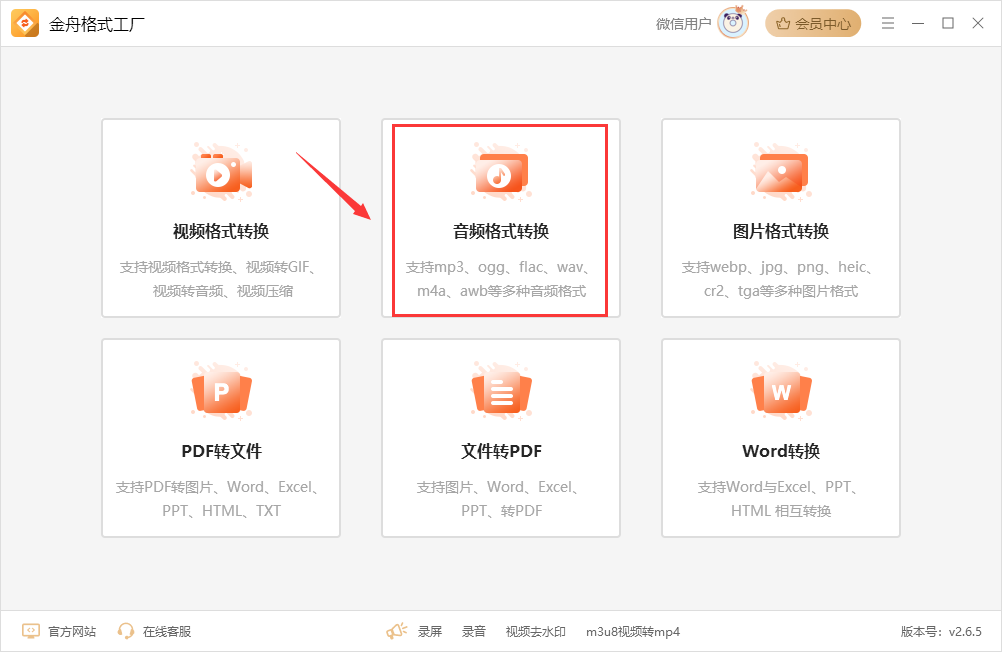
2、点击添加文件或添加文件夹功能,把需要转换的mp2文件添加进来,进入下一步。
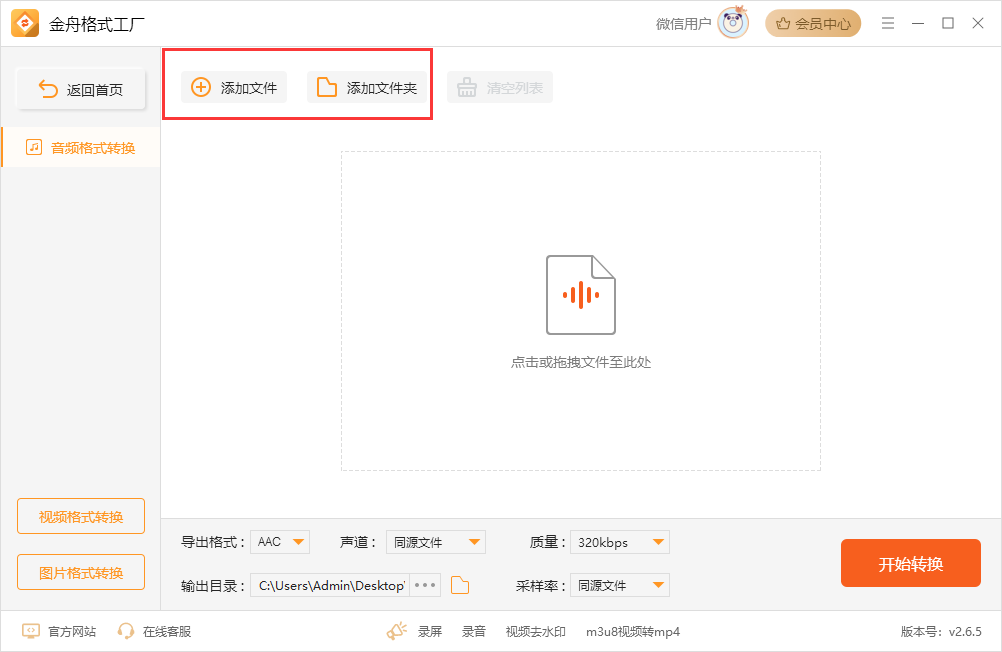
3、找到并点击导出格式选项,选择flac格式,进入下一步。
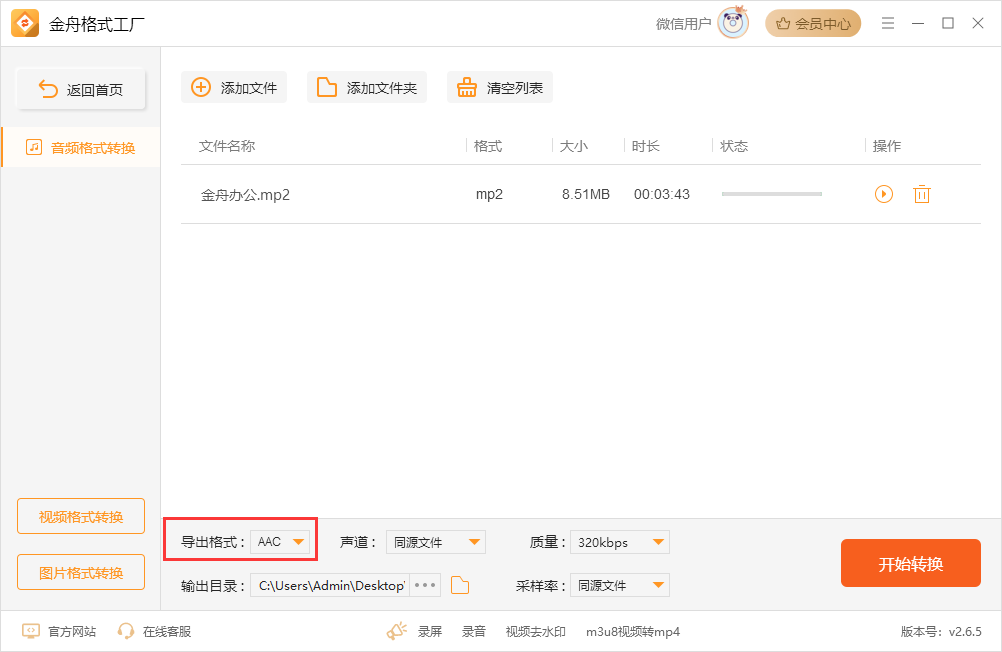
4、设置声道、采样率、质量等参数。一般默认选择就可以了。
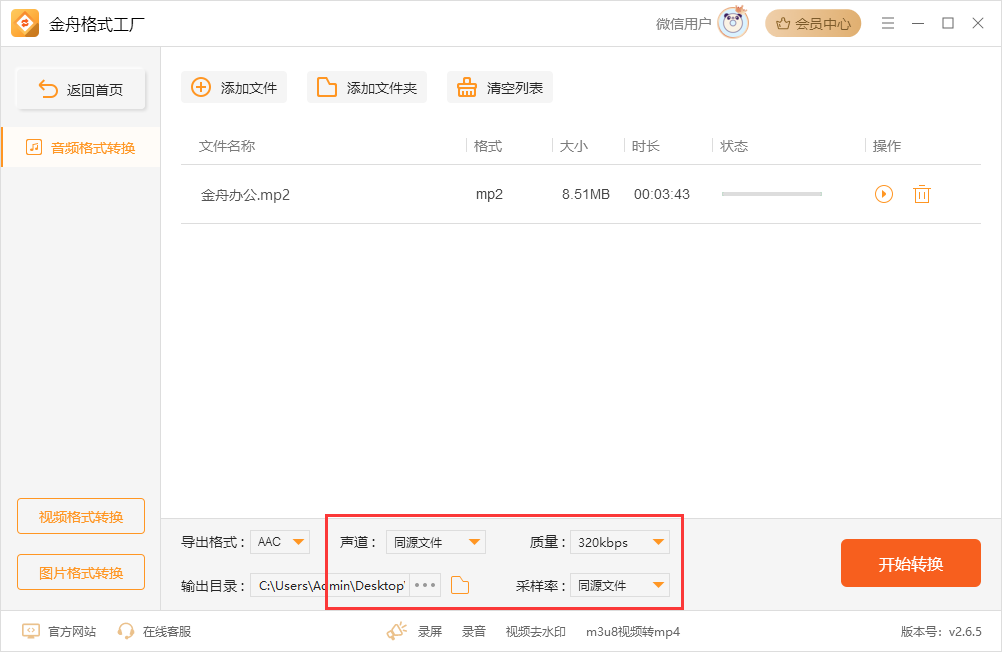
5、设置文件导出目录。同样的,一般选择默认就可以了。
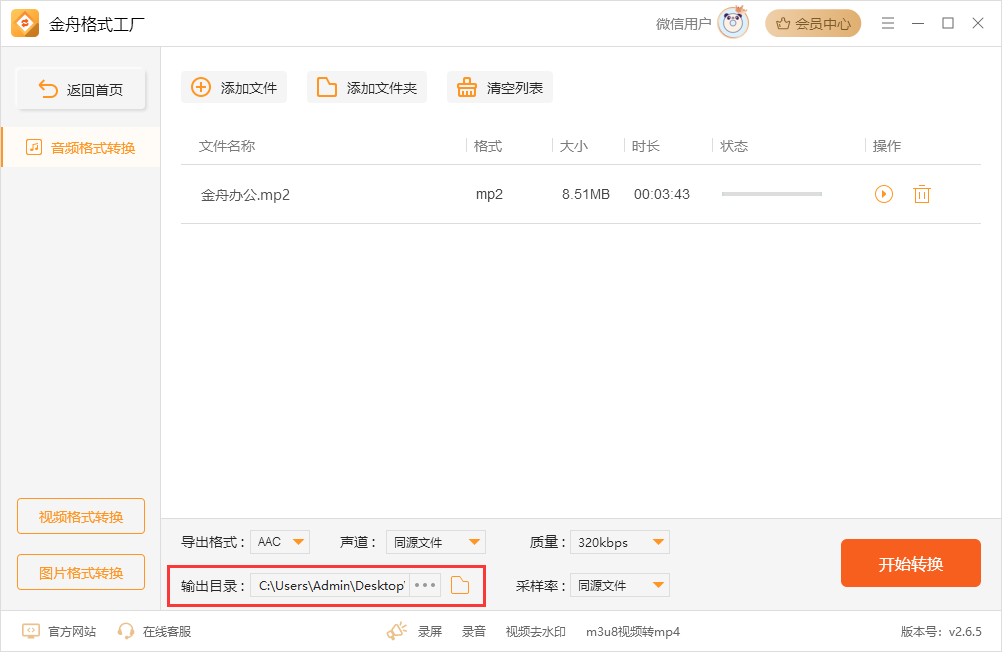
6、所有需要设置的选择设置完毕后,只需点击开始转换按钮就可以了。

7、当出现导出成功这样的提示时,表示文件导出成功,点击前往导出文件夹按钮即可。
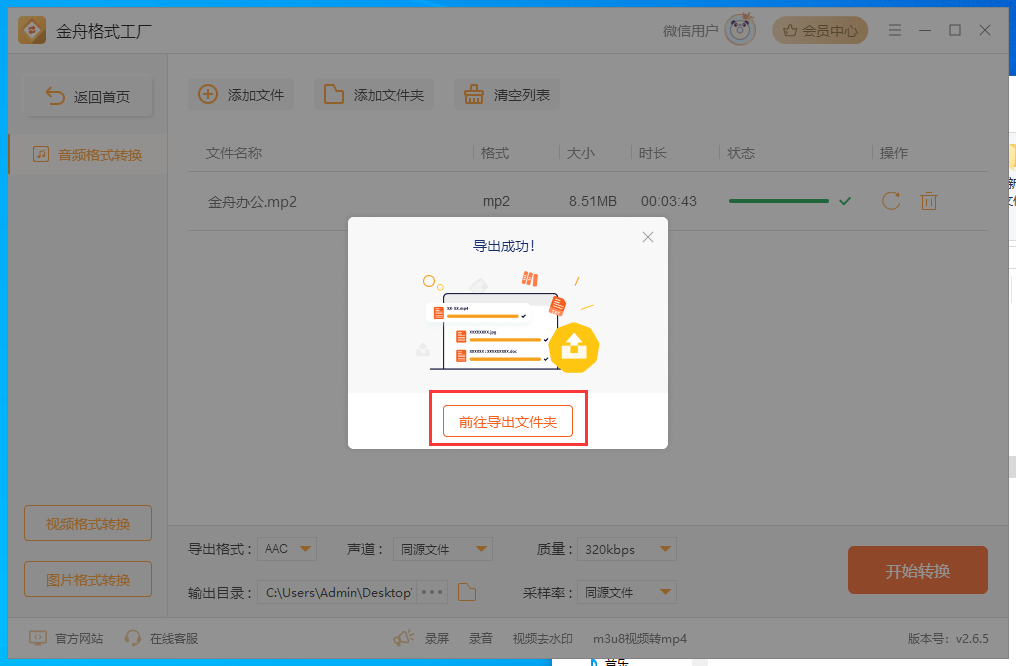
8、转换后的au格式文件如下图。
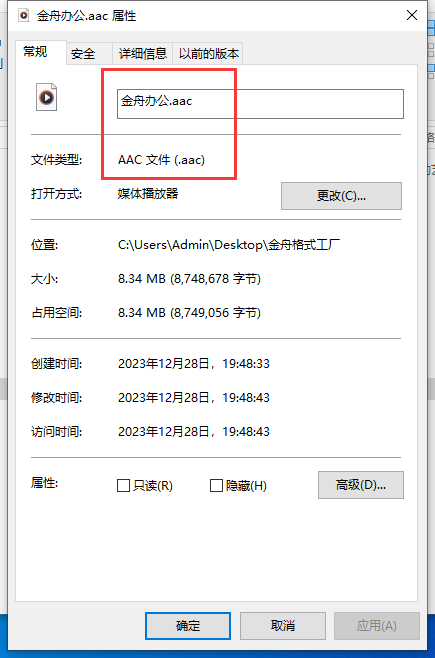
Mp2格式转换flac格式操作步骤就为您讲解到这里,有需要的小伙伴可以在金舟软件官网下载体验。
推荐阅读:
温馨提示:本文由金舟软件网站编辑出品转载请注明出处,违者必究(部分内容来源于网络,经作者整理后发布,如有侵权,请立刻联系我们处理)
 已复制链接~
已复制链接~






























































































































 官方正版
官方正版











